• مسجل في: جميع الحلول عن الهاتف • حلول مجربة
يعد كل من Google Drive و OneDrive نظامين أساسيين على السحابة لتخزين المستندات الشخصية والتجارية والحفاظ عليها. يمكن الوصول إلى هذه المساحات السحابية أثناء وجودك في أي مكان في العالم؛ كل ما تحتاجه هو جهاز ذكي واتصال بالإنترنت للوصول إليها. وتعمل مع معظم أنواع أنظمة التشغيل. كما أنها تتيح لك مشاركة البيانات مع الأشخاص في جميع أنحاء العالم والاحتفاظ بنسخة احتياطية آمنة. في هذه الأيام، يستخدم الأشخاص كلا النظامين السحابيين لتخزين ملفاتهم القيمة. في هذه المقالة، سنناقش الأسباب المختلفة التي تجعل البعض ينقل الملفات من OneDrive إلى Google Drive، وكيفية نقل الملفات من OneDrive إلى Google Drive، والنصائح الاحترافية التي ربما لم تسمع بها. لذلك، دون إضاعة أي وقت، دعنا نواصل القراءة:
لماذا نقل الملفات من OneDrive إلى Google Drive؟
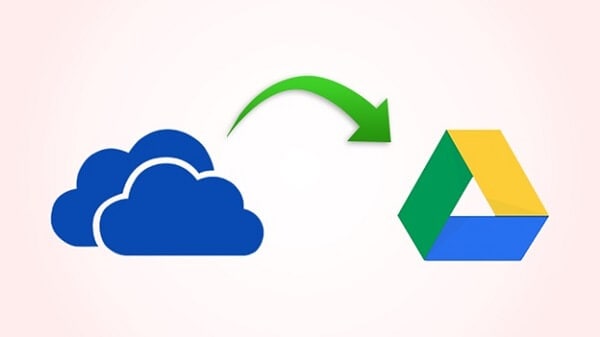
على الرغم من أن Google Drive و OneDrive متشابهان في غالبية الجوانب، إلا أنهما يختلفان من حيث التخزين المجاني. باستخدام Google Drive ، تحصل على 15 غيغابايت من السعة التخزينية المجانية مقارنة بـ 5 غيغابايت من OneDrive. عندما يتعلق الأمر بحماية البيانات، يحتفظ Google Drive بالميزة حيث إنه يحمي الملفات أثناء الحركة وأثناء النقل بتشفير AES 128 bit.
يعمل Google Drive مع مجموعة متنوعة من التطبيقات مثل Google PPT و Word و Excel، لذا يمكنك إنشاء والتعاون مع زملائك. امسح المستندات الورقية ضوئيًا باستخدام تطبيق Google Drive على هاتفك الذكي، وسيتم تخزين ملفات PDF في قاعدة البيانات الخاصة بك. هذه الميزة غير متوفرة لـ OneDrive.
أحد الأسباب التي تجعل رجال الأعمال يفضلون Google Drive هو أنه يعمل لحساب Gmail الخاص بهم. يمزج Google Drive في Gmail ويسمح بمرفقات الملفات الكبيرة. تطبيق Google Drive أفضل من تطبيق One Drive، فهو يعمل بسلاسة وسهولة.
أخيرًا، يعد Google Drive خدمة تخزين سحابي تتعاون بسهولة بغض النظر عن تنسيقات الملفات. يوفر استردادًا سهلاً، في حالة حذف ملف عن طريق الخطأ، وتم تشفير جميع ملفاتك المخزنة لضمان الأمان الكامل.
لذلك، في المقطع التالي، سنعرف الطرق المختلفة لنقل الملفات من OneDrive إلى Google Drive، فلنكتشف:
كيفية نقل الملفات من OneDrive إلى Google Drive؟
لذا، إذا كنت تخطط لنقل الملفات من OneDrive إلى Google Drive، إليك ثلاث طرق سهلة الاستخدام.
الطريقة الأولى: تحميل الملفات من OneDrive ورفعها على Google Drive
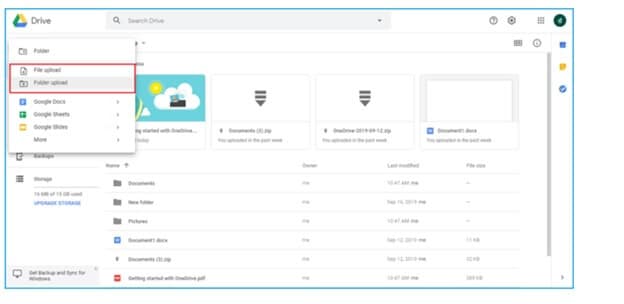
أسهل طريقة لنقل ملفات OneDrive إلى Google Drive هي طريقة التحميل والرفع التقليدية. يتضمن ذلك تحميل الملفات التي قمت بتخزينها على OneDrive على جهاز الكمبيوتر الشخصي، ثم رفعها إلى الملفات على Google Drive. على الرغم من أن هذه العملية لا تتطلب معرفة فنية، إلا أنها تستغرق وقتًا طويلاً ومرهقة إذا كان لديك حجم كبير من الملفات لحركة المرور. لذلك، ليس مجديًا لرجال الأعمال.
الطريقة 2: السحب والإفلات. </ h3>
فيما يلي طريقة عملية أخرى لترحيل الملفات من OneDrive إلى Google Drive وهي والإفلات إذا كان لديك تطبيق سطح المكتب من OneDrive.
الخطوة 1 - ابدأ بإعداد One Drive على الكمبيوتر الشخصي أو الكمبيوتر المحمول.
الخطوة 2 - باستخدام اسم المستخدم وكلمة المرور أو من خلال معرف البريد الإلكتروني الخاص بك، قم بتسجيل الدخول إلى Google Drive.
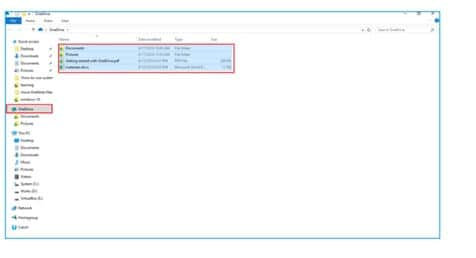
الخطوة 3 - حدد الملفات التي تريد ترحيلها من نظام OneDrive إلى Google Drive.
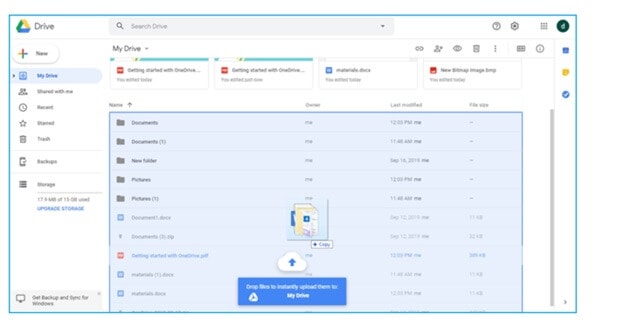
الخطوة 4 - باستخدام المؤشر ، اسحب الملفات من OneDrive وقم بإفلاتها بسلاسة في Google Drive. سيبدأ نقل الملفات على الفور.
تمامًا مثل الطريقة الأولى لنقل ملفات OneDrive إلى Google Drive، يعد هذا السحب والإفلات طريقة تقليدية دون الحاجة إلى خبرة تقنية. يتطلب الأمر فقط سحب الملفات الموجودة في مجلدات OneDrive إلى Google Drive. ولكن، إذا كانت لديك بيانات مؤسسة بأكملها للترحيل من OneDrive إلى Google Drive، فستستغرق هذه العملية وقتًا طويلاً.
الطريقة الثالثة: بكبسة زر واحدة بواسطة Wondershare InClowdz
إذا كنت على علم بتطبيق Wondershare InClowdz، فهذه أيضًا طريقة واضحة جدًا لنقل الملفات. عليك فقط إنشاء حساب إذا لم يكن لديك وتسجيل الدخول.

Wondershare InClowdz
ترحيل ومزامنة وإدارة ملفات السحابة في مكان واحد
- ترحيل الملفات السحابية مثل الصور والموسيقى والمستندات من محرك أقراص إلى آخر، مثل Dropbox إلى Google Drive.
- احتفظ بنسخة احتياطية من الموسيقى والصور ومقاطع الفيديو في إحداها بحيث يمكن نقلها إلى أخرى للحفاظ على أمان الملفات. </ li>
- مزامنة الملفات السحابية مثل الموسيقى والصور ومقاطع الفيديو الخ من محرك سحابي إلى محرك سحابي آخر. </ li>
- إدارة جميع المحركات السحابية مثل Google Drive و Dropbox و OneDrive و box و Amazon S3 في مكان واحد.
الخطوة 1 - من وحدة “الترحيل Migrate" ، حدد الخيار "إضافة Cloud Drive". بمجرد الانتهاء من ذلك، حدد OneDrive باعتباره "Source Cloud Drive" و Google Drive باعتباره "Target Cloud Drive".

الخطوة 2 - حدد جميع الملفات أو الملفات المحددة التي تريد نقلها واضغط على ”ترحيل migrate".

سيتم نقل الملفات على الفور بسرعة مختلفه حسب حجم المحتوى والبيانات.
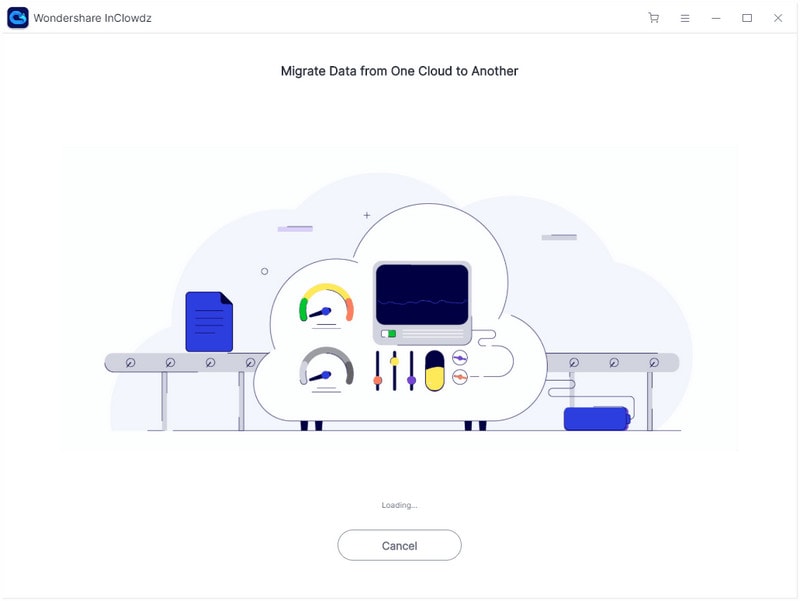
نصائح وحيل يجب اتباعها عند نقل الملفات من OneDrive إلى Google Drive؟
نصيحة 1: تعطيل حساب OneDrive الخاص بك
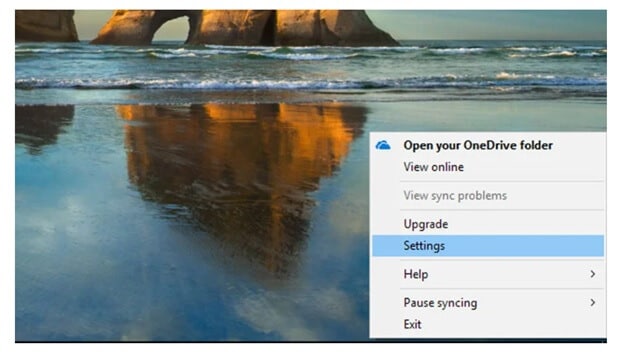
إذا كنت تريد أن يكون Google Drive هو النظام الأساسي السحابي الوحيد الذي يخزن جميع مستنداتك، فأنت بحاجة إلى تعطيل OneDrive على جهاز الكمبيوتر الشخصي الخاص بك، كيف يتم ذلك؟ أولاً، ابحث عن أيقونة OneDrive على جهاز الكمبيوتر الخاص بك، ثم اضغط بزر الماوس الأيمن لفتح قائمة قصيرة، ومن هناك اختر "الإعدادات".
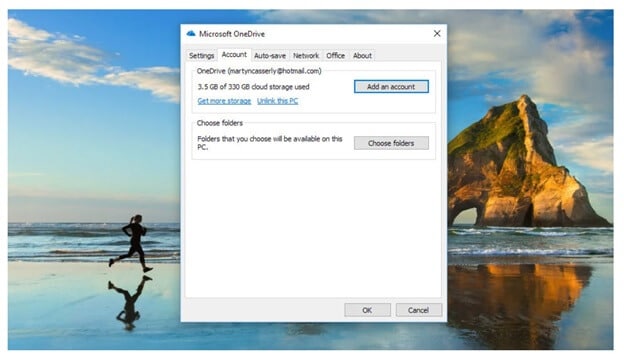
بعد ذلك، ستظهر علامة تبويب نافذة، وتحتاج إلى تحديد علامة تبويب الحساب، ثم البحث عن والضغط على إلغاء ربط هذا الكمبيوتر، ثم قم بإلغاء متابعة هذا الحساب أخيرًا.
بمجرد الانتهاء من ذلك، لن يقوم OneDrive بمزامنة البيانات المخزنة على جهاز الكمبيوتر الشخصي الخاص بك. ومع ذلك، ستبقى أي بيانات قمت بتخزينها على نظام OneDrive الأساسي هناك، ويمكنك الوصول إليها في أي وقت عن طريق تسجيل الدخول إلى حسابك، ولكن سيتم تخزين البيانات الجديدة على القرص الصلب لجهاز الكمبيوتر.
نصيحة 2: أغلق حساب OneDrive الخاص بك.
إذا كنت تريد إجراء نقل نهائيًا من OneDrive إلى Google Drive، فأغلق حساب Microsoft OneDrive الخاص بك.
حدد زر البداية، ثم حدد الحسابات > البريد الإلكتروني والحسابات. ضمن قسم الحساب، حدد الحساب الذي تريد إزالته، وبعد ذلك، اضغط على إدارة. التالي هو تحديد الحساب من جهازك، وأخيرًا، حذف للتأكيد.
بمجرد وضع علامة على الحساب للإغلاق الدائم، ستحسب Microsoft لمدة 60 يومًا قبل أن تحذف حسابك نهائيًا، وفي حالة تغيير رأيك، يمكنك الوصول إلى الحساب في أي وقت دون أي صعوبة. خلال 60 يومًا، يمكنك تسجيل الدخول واسترداد حسابك بسرعة.
الخلاصة </ h2>
أخيرًا، تدرك سبب تفضيل الأشخاص لـ Google Drive على OneDrive، والطريقتان الأكثر تفضيلًا لنقل ملفات OneDrive إلى Google Drive، وأيضًا نصائح وحيل لذلك. كلتا الطريقتين تمتلكان مجموعة من الإيجابيات والسلبيات؛ تحتاج إلى الاختيار بناءً على متطلباتك. على سبيل المثال، إذا كنت تريد نقل ملفين من OneDrive إلى Google Drive، فإن طريقة التحميل والرفع مناسبة. من ناحية أخرى، لنقل عدد كبير من الملفات، ضع في اعتبارك طريقة السحب والإفلات. في حال كان لديك أي طريقة توصي بها، شاركها معنا عبر قسم التعليقات أدناه:
على iCloud المحتوى النسخ الاحتياطي
- 1 استخراج النسخ الاحتياطي على iCloud
- 1.1 الوصول على iCloud المحتوى النسخ الاحتياطي
- 1.2 الوصول على iCloud صور
- 1.3 تحميل على iCloud النسخ الاحتياطي
- 1.4 استرداد صور من على iCloud
- 1.6 على iCloud مجاني النازع النسخ الاحتياطي
- 2 نقل على iCloud النسخ الاحتياطي
- 2.1 استعادة النسخ الاحتياطي عالقون
- 2.2 باد على iCloud الخدع النسخ الاحتياطي
- 2.3 اي تيونز على iCloud المساعدون
- 3 على iCloud لالروبوت
- 4 الاستعادة من النسخ الاحتياطي على iCloud
- 4.1 استعادة النسخ الاحتياطي على iCloud من دون إعادة
- 4.2 استعادة اي فون من على iCloud
- 4.3 استعادة باد من على iCloud
- 5 على iCloud كلمة المرور
- 5.1 أدوات على iCloud الالتفافية
- 5.2 تجاوز على iCloud قفل للآيفون
- 5.3 كيفية عمل نسخة احتياطية من WhatsApp واستخراج رسائل WhatsApp من iCloud
- 5.4 التنشيط على iCloud الالتفافية
- 5.5 هل نسيت كلمة المرور على iCloud
- 6 حذف على iCloud
- 6.1 إزالة حساب على iCloud
- 6.2 حذف تطبيقات من على iCloud
- 6.3 أغاني حذف من على iCloud
- 6.4 تغيير حذف حساب على iCloud
- 7 حل القضايا على iCloud
- 7.1 المتكرر طلب تسجيل الدخول على iCloud
- 7.3 على iCloud التخزين
- 7.4 إدارة idevices متعددة مع واحد معرف أبل
- 7.5 القضايا متزامنة على iCloud المشتركة
- 7.6 القضايا على iCloud على اي فون
- 7.7 فون النسخ الاحتياطي إلى iCloud استكشاف الأخطاء وإصلاحها
- 8 الإعداد على iCloud
- 8.2 الإعداد على iCloud تبادل الصور
- 8.3 الوثيقة على iCloud الإعداد
- 8.4 تغيير على iCloud البريد الإلكتروني
- 8.5 مزامنة اي فون مع على iCloud
- 9 النسخ الاحتياطي مع على iCloud
- 10 الخدع على iCloud
- 10.1 نصائح على iCloud عن طريق
- 10.2 الغاء الخطة على iCloud التخزين
- 10.3 إزالة الجهاز من على iCloud
- 10.4 إعادة تعيين على iCloud البريد الإلكتروني
- 10.5 على iCloud البريد الإلكتروني استعادة كلمة السر
- 10.6 حساب تغيير على iCloud
- 10.7 رصا على iCloud
- 10.8 رصا على iCloud صور
- 10.9 فون عالقون في على iCloud
- 10.10 نسيت معرف أبل
- 10.12 استبدال الميزات المحمول
- 10.13 رصا الملفات من على iCloud
- 10.14 خطة تغيير على iCloud التخزين